Ste kdaj posneli video in je prišel postrani? Ste morda držali iPhone pod kotom in se je malo zmedlo, v katero smer je gor? Ali pa ste morda začeli snemati v pokončni orientaciji in se hitro popravili v ležeče, potem pa je celoten videoposnetek na stran? Potem morate vedeti, kako zavrtiti video in popraviti stvari. Dobra novost je, da je enostavno.
Kako deluje rotacija videa
Ko snemate video ali fotografije na svojem iPhone -u, ni prave razlike med pokončno ali ležečo. Kamera samo posname tisto, kar je pred njo, in nastavi označevalnik, ki pove, kako ste držali telefon, ko je bil posnet. Nato prikaže fotografije (ali video), odvisno od tega označevalca. Če želite spremeniti orientacijo videoposnetka ali fotografije, potem ni potrebno, da jih ponovno shranite ali kakor koli spremenite. Aplikaciji Photos morate povedati, da jo prikaže drugače.
Za fotografije in fotografije v živo je to vgrajeno v orodja za urejanje v aplikaciji Fotografije. Za video pa potrebujete aplikacijo drugega izdelovalca, ki to naredi namesto vas.
Video Rotate and Flip (aka. RotateNFlip) je aplikacija, ki počne ravno to - obrača in obrača videoposnetke iPhone in iPad. Je brezplačen in za obrezovanje videoposnetka v aplikaciji kupi 1 USD. V App Store je veliko aplikacij, ki se vrtijo po videu, vendar je večina neželenih. Razlog, zakaj sem izbral Video Rotate and Flip over, je ta, da ima razširitev, ki vam omogoča, da svoj video posnetek zasukate v aplikaciji Photos.
Kako zasukati video v aplikaciji iPhone Photos

Foto: Charlie Sorrel/Cult of Mac
Ko prvič uporabite Video Rotate in Flip, boste morali omogočiti njegovo razširitev za urejanje. Po tem bo vsakič pripravljen za vas.
Najprej odprite aplikacijo Fotografije in poiščite videoposnetek, ki ga želite zasukati. Vse svoje videoposnetke, zbrane skupaj, najdete v Mapa z videoposnetki. Nato tapnite Uredi gumb. Morda boste morali počakati, da se posnetek prenese iz vaše knjižnice fotografij iCloud.
Nato se dotaknite ikone male elipse (tri pike v krogu). Zdaj moramo omogočiti razširitev RotateNFlip. To naredite tako, da tapnete Več gumb in preklapljanje stikala poleg ikone RotateNFlip.
V prihodnosti se boste morali dotakniti samo elipse in nato še gumba RotateNFlip, da zaženete razširitev.
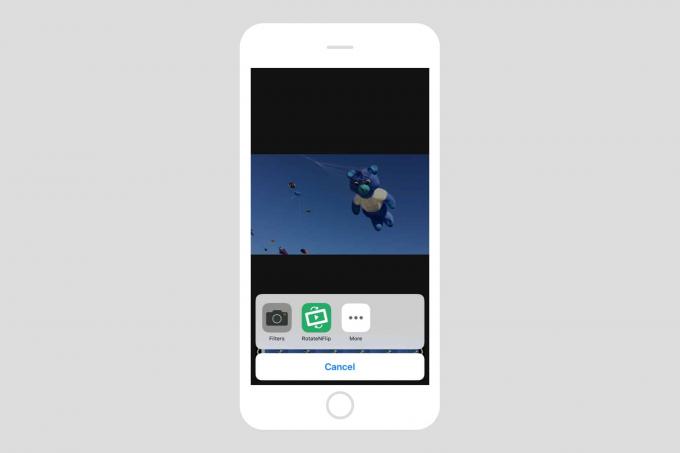
Foto: Charlie Sorrel/Cult of Mac
Nato tapnite ikono RotateNFlip in videoposnetek lahko poljubno obrnete in zasukate. Ko končate, tapnite Končano, in vrtenje bo shranjeno. Aplikacija pravi, da "izvozi", vendar se noben posnetek dejansko ne shrani1.
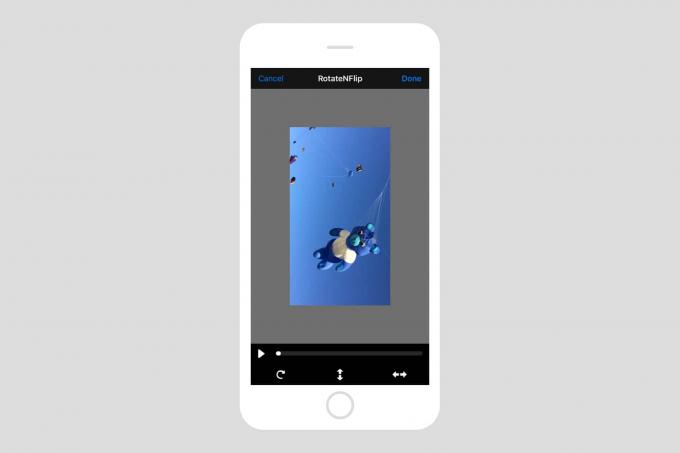 Zavrteno!
Zavrteno!
In končali ste. Vendar je postopek obrniti še lažje.
Kako odvrniti video posnetek na svojem iPhoneu
Ker RotateNFlip uporablja standardno razširitev za urejanje fotografij iOS, se lahko kadar koli vrnete na izvirni posnetek. Samo poiščite video, tapnite Uredi kot prej, nato pa izberite Vrni se. Opozorili vas bomo, da boste izgubili vse popravke, zato potrdite svoj namen in vaš videoposnetek se bo vrnil, preden se boste z njim zapletli.
Cena: Brezplačno pri nakupih v aplikaciji
Prenesi: Video Rotate and Flip iz App Store (iOS)
- Če za vrtenje uporabite dejansko aplikacijo, se shrani nov posnetek, kar povzroči dvojnik. ↩


